安装工具
IDE: 称为集成开发环境, 把代码编写,编译,执行等功能综合在一起的工具
卸载
控制面板->卸载程序->卸载->勾选清空配置->确认卸载

下载/安装
官网下载: IntelliJ IDEA – the Leading Java and Kotlin IDE
默认安装: 旗舰版安装无需任何勾选, 傻瓜安装即可 (安装目录不要有空格或中文)
个性化
主题设置

字体设置

插件安装
AI出现后,IDEA可以集成很多辅助编程的AI编程插件
- Github copilot
- 阿里巴巴 通义灵码
- 科大讯飞 星斗AI
安装插件

激活插件

使用插件


快捷键
- main: 生成代码架子
- sout: 打印语句
- ctrl + d: 复制到下一行
- Ctrl + x: 剪切所在行代码
- ctr l+/ ctrl+shift+/ 注释代码
- 代码提示: ALT +Enter
- Ctrl + Q: 显示注释文档
- Ctrl+P: 使用方法参数提示
- Ctrl+空格: 代码提示
- 包装代码: ctrl + alt + T
- 快速循环: 数组名.fori + Enter
- 快速生成: 右键Generate ->快速生成构造器/get/set函数
- 方法重写: eq + enter / toS + enter
- 智能提示: ctrl +alt + 空格
- 标准注释: /** + enter
- 格式代码: ctrl + alt + L
- 计算返回结果: 右键代码 -> Evaluate Expression -> Evaluate
- 快捷创建测试类: 接口 -> alt+enter -> Create Test -> ok
- 复制文件全类名: 右键代码 -> Copy/Paste Special -> Copy Reference
- 提取代码: CTRL + ALT + M
- 同步修改: Shift + F6
管理项目
项目结构
这些结构的划分,是为了方便管理项目技术和代码文件的
- project项目
- module模块
- package包
- class类

入门程序

- 创建空项目: file->new Project
- 自己新建一个目录, 作为工程目录

- 创建空工程时, Project location选到刚创建的目录, 点击 Finish

- 工程创建成功

- 创建模块: file -> new Module
- 创建模块时, 要选择JDK, 配置了JAVA_HOME, 工具可以自己找到JDK, 如果找不到要手动添加并选中

- 填写模块名称

- 模块创建成功, src就是源文件目录, 所有的包和类文件都放在这里面

- 创建包: 右键src -> package


- 创建类: 右键包->new->java Class


- 编写代码

- 运行代码

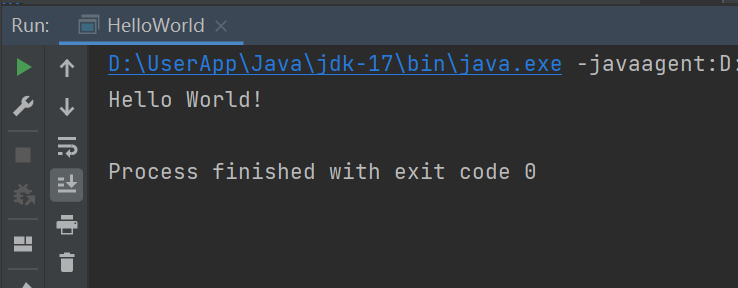
- 编译后的class文件存在out文件夹中

管理类文件
删除: 类文件 ->右键 ->delete

修改类名称: 类文件 ->右键- >Refactor/Rename

管理模块文件
修改模块名: 模块->右键->Refactor/Rename

导入模块
方法1:
- 把模块复制到项目中


- 加载模块文件: 文件 ->新建->从现有源代码导入模块

- 选中新模块的.iml文件, 疯狂下一步

- 导入成功

方法2:
新建模块->复制目标模块src下的代码->粘贴到新建的模块中
删除模块
- 移除模块: 模块文件->右键->Remove Module

- 删除模块: 右键 -> Delete 或者 在目录中删除

- 以上两步按顺序操作, 不可缺少
管理工程文件
打开工程: file-> open ->选中工程文件

退出工程: file -> close project
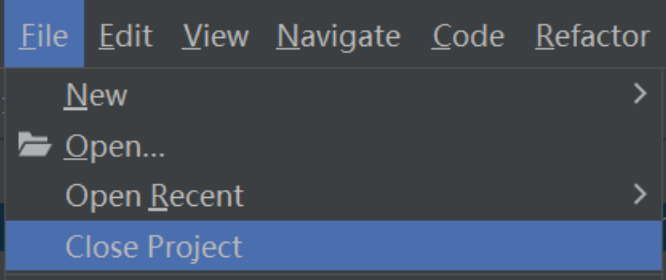
关闭idea: file -> Exit 或者 叉掉idea

删除工程: 直接在文件目录中删除
Debug工具
IDEA自带断点调试工具, 可以控制代码一行一行的执行, 帮助我们了解程序运行和排查问题
- 添加断点: 在需要控制的代码左侧, 点击一下, 添加断点

- 选择使用Debug方式启动程序, 程序启动后会在断点处暂停
![]()
- 归位: 回到程序执行的位置
![]()
- 代码一行一行往下执行, 不进入方法内部
![]()
- 代码往下执行, 会进入方法内部, 不会进入JDK提供的方法
![]()
- 代码往下执行, 会进入方法内部, 包括JDK提供的方法
![]()
- 跳出当前类
![]()
- 程序执行到光标位置
![]()
- 重新运行程序

- 修改运行参数
![]()
- 放行到下个断点, 每天断点就全部放行
![]()
- 终止程序运行

- 查看程序中的所有断点
![]()
- 禁用所有断点
![]()
- 展示堆栈信息

- 展示变量信息

- 查看数据(选中)

- 条件断点: 右击断点, 填写条件, 当i=3时, 断点才会触发

- stream流的debug: 添加断点后, 点击
查看stream流的执行过程


- 多线程的debug: 先添加断点 ->右击断点, 修改断点类型, 选择Thread -> 切换线程, 调试程序
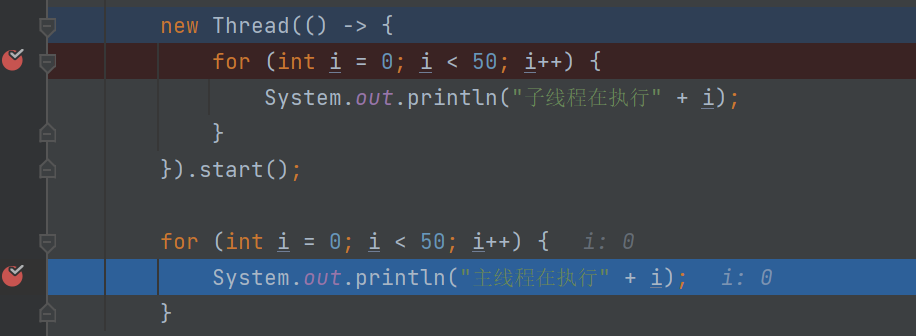


- 属性断点: 给属性添加断点


- 方法断点: 给方法添加断点



- 异常断点:
点击
![]()
点击+号选择异常断点

选择异常类型

debug执行程序, 程序就会停在发生空指针异常的地方

快捷操作
实例多开






现代C++的关键性概念: 正则表达式](http://pic.xiahunao.cn/nshx/[原创](Modern C++)现代C++的关键性概念: 正则表达式)
(二)详解)
